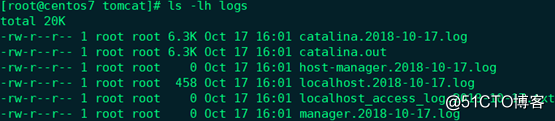CentOS 7.5安裝配置Tomcat詳解(一)
Tomcat是Apache軟體基金會Jakarta專案中的一個核心專案,主要實現了Java EE中的Servlet、JSP規範,同時也提供HTTP服務,是主流的、免費開源的Java Web輕量級應用伺服器。
一、安裝Tomcat:
1、 安裝JDK(下載地址https://www.oracle.com/technetwork/java/javase/downloads/index.html):
# rpm -ivh jdk-8u181-linux-x64.rpm
2、 配置JDK環境變數:# vim /etc/profile.d/jdk.sh
export JAVA_HOME=/usr/java/latest
export CLASSPATH=.:$JAVA_HOME/lib/dt.jar:$JAVA_HOME/lib/tools.jar
export PATH=$JAVA_HOME/bin:$PATH
# . /etc/profile.d/jdk.sh
# echo $JAVA_HOME

# java -version

3、 解壓Tomcat(下載地址http://tomcat.apache.org/):
# tar -xf apache-tomcat-8.0.53.tar.gz -C /usr/local
# cd /usr/local
# ln -sv apache-tomcat-8.0.53 tomcat
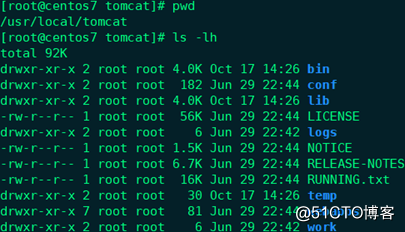
Tomcat目錄結構說明:
Ø
Ø conf:配置檔案存放目錄
Ø lib:Tomcat執行依賴的jar檔案存放目錄
Ø logs:日誌檔案存放目錄
Ø temp:臨時檔案存放目錄
Ø webapps:應用程式預設部署根目錄,每個資料夾都是一個專案,其中ROOT是一個特殊的專案,在位址列中沒有給出專案名時,對應的就是ROOT專案
Ø work:工作目錄,編譯後的檔案都存放在此目錄中,清空work目錄,重啟Tomcat,可以達到清除快取的作用
conf目錄下的配置檔案說明:
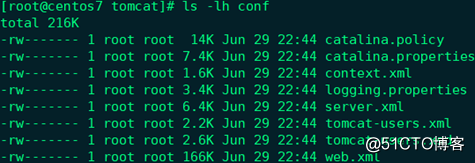
Ø catalina.policy:當使用-security選項啟動Tomcat例項時會讀取此配置檔案來實現其安全執行策略
Ø catalina.properties:Java屬性的定義檔案,用於設定類載入器路徑等以及一些JVM效能相關的調優引數
Ø context.xml:對於所有應用程式的預設配置
Ø logging.properties:日誌相關的配置資訊
Ø server.xml:主配置檔案
Ø tomcat-users.xml:使用者認證的賬號密碼、管理身份驗證以及訪問控制權限的配置檔案
Ø web.xml:全域性的web應用程式部署描述檔案,可以設定Tomcat支援的檔案型別,此檔案用於為所有的webapp提供預設部署相關的配置
server.xml配置檔案的層次結構:
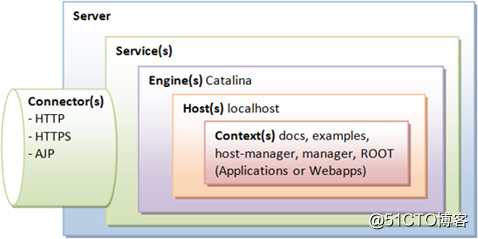
Ø Server:頂級元件,代表一個Tomcat例項
Ø Service:將Connector關聯至Engine的元件,1個Service只能包含1個Engine元件和1個或多個Connector元件
Ø Connector:接收並解析使用者請求,將請求對映為Engine中執行的程式碼,之後將執行結果構建成響應報文
Ø Engine:處理請求的Servlet引擎元件,即Catalina Servlet引擎,它檢查每一個請求的HTTP首部資訊以辨別此請求應該發往哪個Host或Context,並將請求處理後的結果返回給相應的客戶端
Ø Host:類似httpd中的虛擬主機
Ø Context:指定web應用程式的根目錄,以便Servlet容器能夠將使用者請求發往正確的位置
Ø Valve:用來攔截請求並在將其轉至目標之前進行某種處理操作,類似於Servlet規範中定義的過濾器
Ø Logger:用於記錄元件內部的狀態資訊,可被用於除Context之外的任何容器中
Ø Realm:用於使用者的認證和授權,在配置一個應用程式時,管理員可以為每個資源或資源組定義角色及許可權,而這些訪問控制功能的生效需要通過Realm來實現
4、 配置Tomcat環境變數:# vim /etc/profile.d/tomcat.sh
export CATALINA_HOME=/usr/local/tomcat
export PATH=$CATALINA_HOME/bin:$PATH
# . /etc/profile.d/tomcat.sh
# catalina.sh version
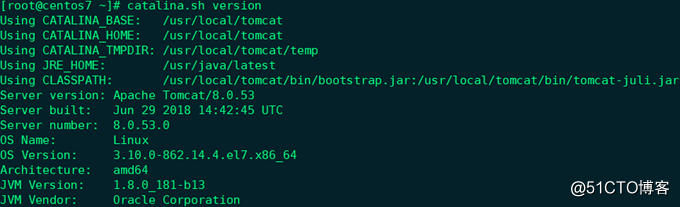
# catalina.sh --help
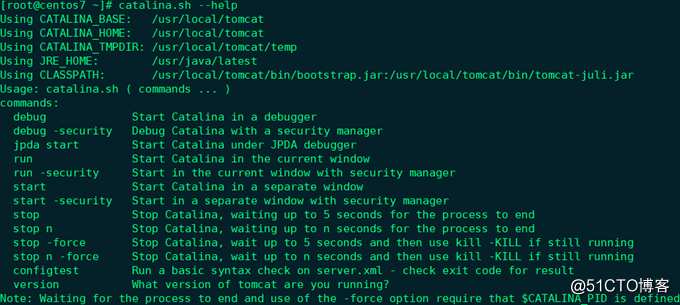
5、 啟動Tomcat:
# catalina.sh start 或 # startup.sh

啟動後會預設監聽TCP的8080、8009和8005埠
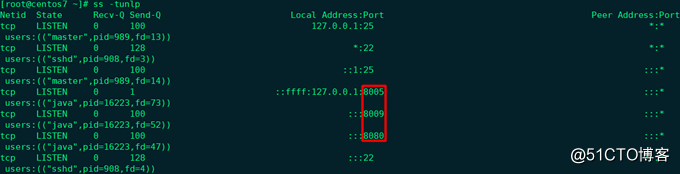
檢視java程序:# ps -ef | grep java

檢視日誌檔案: